Diesen DaVinci Resolve iPad Hack Musst du einfach kennen! 🙀
Diesen DaVinci Resolve iPad Hack musst du einfach kennen. Heute sprechen wir über die Funktion Fit to Fill! Stell dir vor, du hast eine Lücke auf der Timeline frei, und du möchtest einen längeren Clip, vollständig in diese Lücke einpassen. Du kannst natürlcih versuchen den Clip selbst passend zu machen. Geschwindigkeit verändern und all die zusätzlichen Schritte kannst du mit “Fit to Fill” vermeiden.
Pro Tipp: Mache deine Videos cinematisch (und spare eine Menge Zeit) mit unserem Seamless Transition Pack für DaVinci Resolve iPad.

Contents
[Video] Diesen DaVinci Resolve iPad Hack Musst du einfach kennen! 🙀
So verwendest du Fit to Fill in DaVinci Resolve auf dem iPad
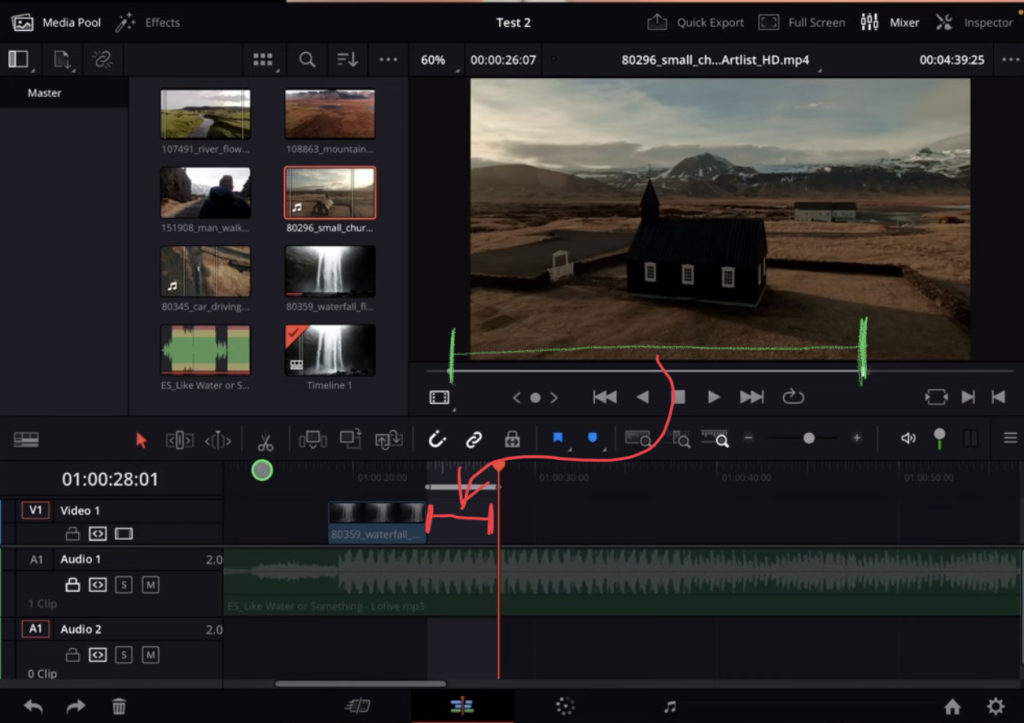
Diese Funktion funktioniert nur mit Shortcuts. (Daran kannst du bereits erkennen, dass es sich um eine Fortgeschrittene Funktion handelt :P). Öffne also das Menü für Shortcuts (Option + Command + K) und suche nach „Fit To Fill“. Standardmäßig ist der Shortcut in DaVinci Resolve Shift + F11. Aber wenn du wie ich ein Magic Keyboard hast, gibt es keine Funktionstasten (F1, F2 usw.). Du musst also einen neuen Shortcut erstellen.
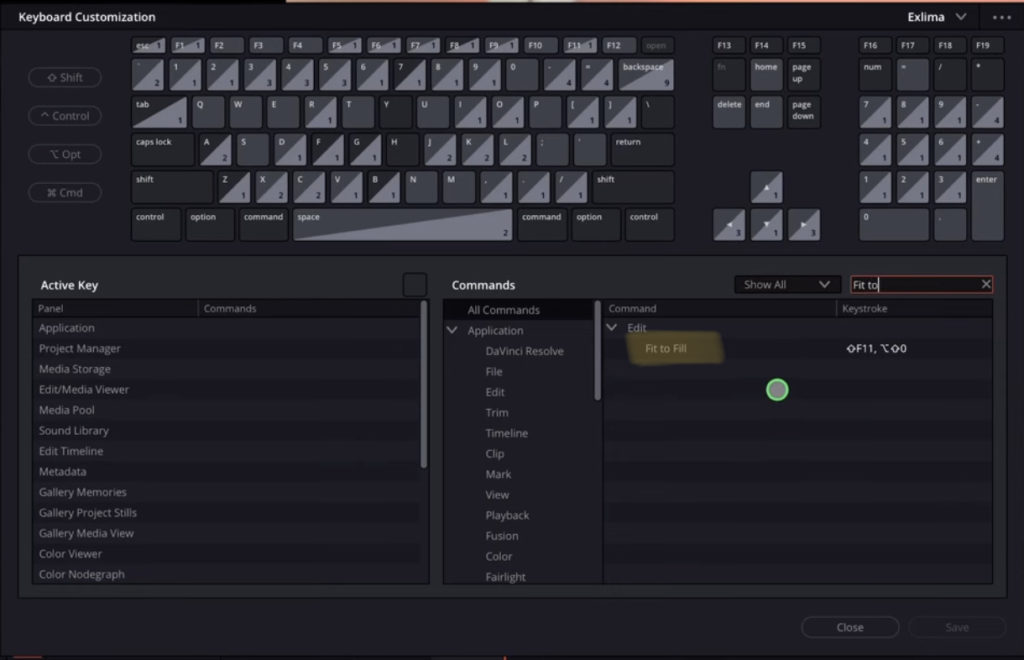
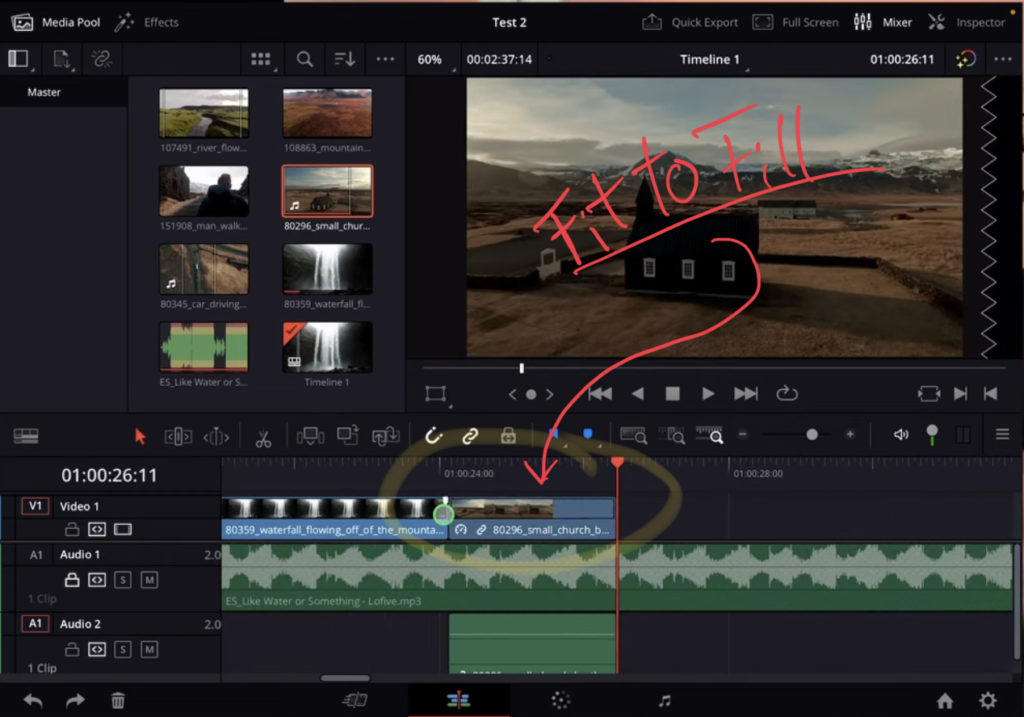
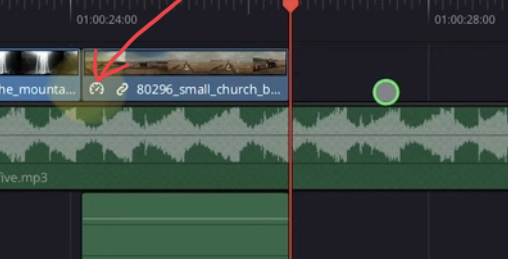
Wenn du deinen eigenen Online-Kurs hosten möchtest, dann nimm CC360
Ich glaube wirklich, dass CC360 die beste Plattform ist, um Online-Kurse zu hosten. Schau einfach mal selbst nach hier.
BONUS: Alle Teilnehmer der DaVinci Resolve iPad Masterclass erhalten das Transition Pack GRATIS!
Du kannst das Transition Pack entweder separat hier erwerben: Seamless Transition Pack für DaVinci Resolve iPad. Oder alle unsere DaVinci Resolve iPad Packs sind ein GRATIS Bonus für die DaVinci Resolve iPad Masterclass Kursteilnehmer.
Schau dir hier die DaVinci Resolve iPad MasterClass an: Vom Beginner zum Pro.

Das könnte dich auch interessieren:
• Wie du iPhone HDR Videos bearbeitest in DaVinci Resolve iPad
• Screenshot von der Timeline (DaVinci Resolve iPad)
• Der Vergleich: DaVinci Resolve iPad Studio oder kostenlos?
• So synchronisierst du Audio & Video in DaVinci Resolve fürs iPad
• Top 3 Möglichkeiten Geschwindigkeit eines Clips ändern in DaVinci Resolve iPad


Videos auf dem iPad schneiden – das kann einfacher sein, als du denkst.
Ich bin Daniel – Filmemacher, Kursleiter und digitaler Nomade. Ich habe Final Cut Pro und DaVinci Resolve auf dem iPad intensiv in echten Projekten getestet – und zeige dir Schritt für Schritt, wie du das auch kannst. Ohne Technik-Frust. Ohne komplizierte Fachbegriffe.
Meine DaVinci Resolve iPad MasterClass und Final Cut Pro iPad MasterClass haben schon hunderten Anfängern geholfen – auch denen, die vorher noch nie geschnitten haben.





